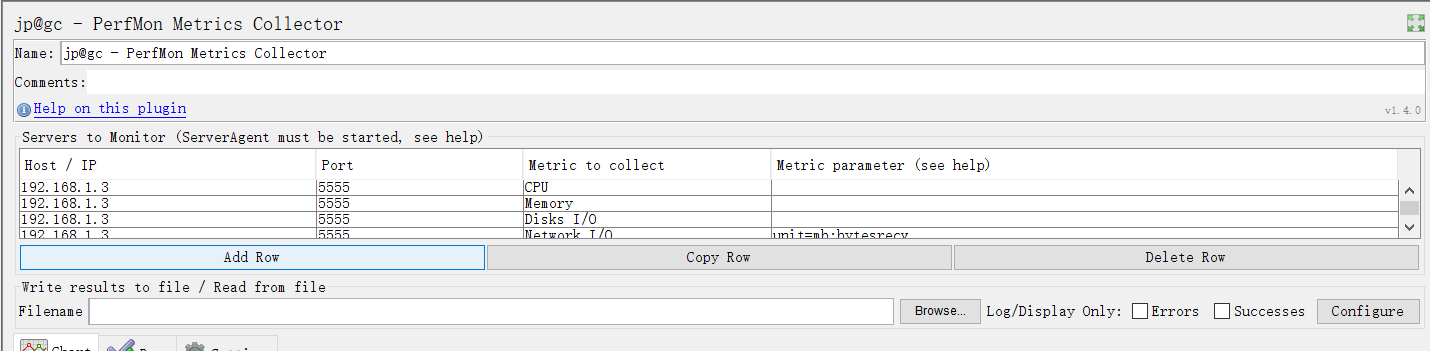Jmeter压力测试
我下载的是apache-jmeter-5.1.1,下载地址
http://jmeter-plugins.org/downloads/all/
解压
D:\apache-jmeter-5.1.1\bin\jmeter.bat 启动
为了要监控CPU、内存,需要下载插件
JMeterPlugins-Extras-1.1.2.zip
JMeterPlugins-Standard-1.1.2.zip
这个两个包,我们只需要其中的jar包
解压放到apache-jmeter-5.1.1\apache-jmeter-5.1.1\lib\ext下
再下载ServerAgent插件,该插件网上不好找,如果找不到,请私信我。
ServerAgent下载直接解压,放在任何盘,启动端口默认为4444,不用修改。
windows用startAgent.bat启动,linux用startAgent.sh启动
如果4444端口被占用,修改端口,
修改端口的二种方式:
一、永久修改端口:
CMD命令进入ServerAgent的根目录,此时可以看到ServerAgent.jar 此时在cmd中输入 "java -jar ./CMDRunner.jar --tool PerfMonAgent --udp-port 5555 --tcp-port 5555"
二、启动一次性修改端口:
>startAgent.bat --tcp-port 5555--udp-port 5555--sysinfo
ServerAgent-2.2.1.zip
启动成功:

先启动agent再启动jmeter,
此时多了下面这些选项 jp@gc这些开头的

File->new,创建一个测试计划
在测试计划上右击,Add->Threads->Thread Group,创建线程组,模拟多人请求操作
在Thread Group上右击,Add->Sampler->HTTP Request
HTTP Request配置:
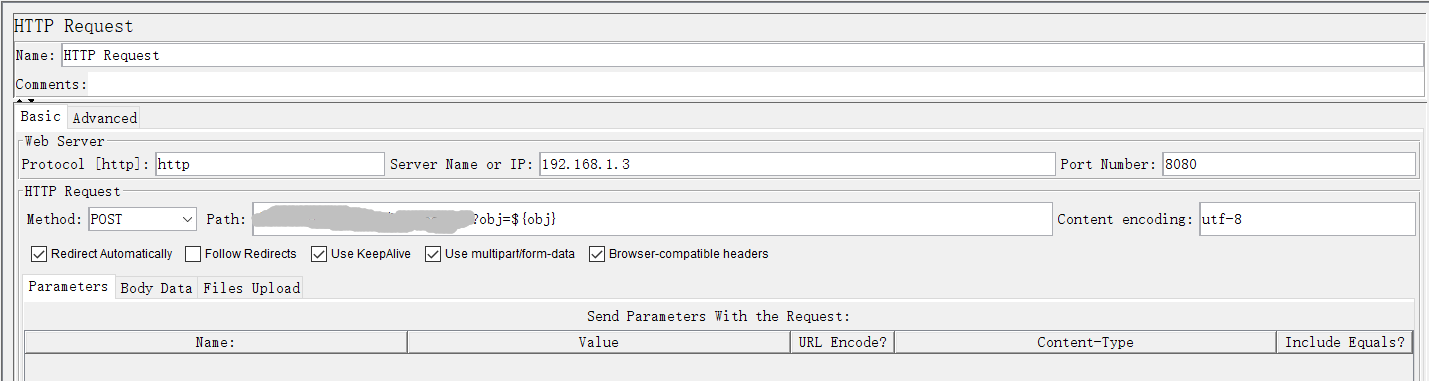
Path后面?后跟的参数名称
在Thread Group上右击,Add->Listener->View Results Tree
Add->Listener->View Results in Table
Add->Listener->Summary Report
以上三个是结果和汇总报表展示
在Thread Group上右击,Add->Config Element->CSV Data Set Config,添加外部批量参数文件
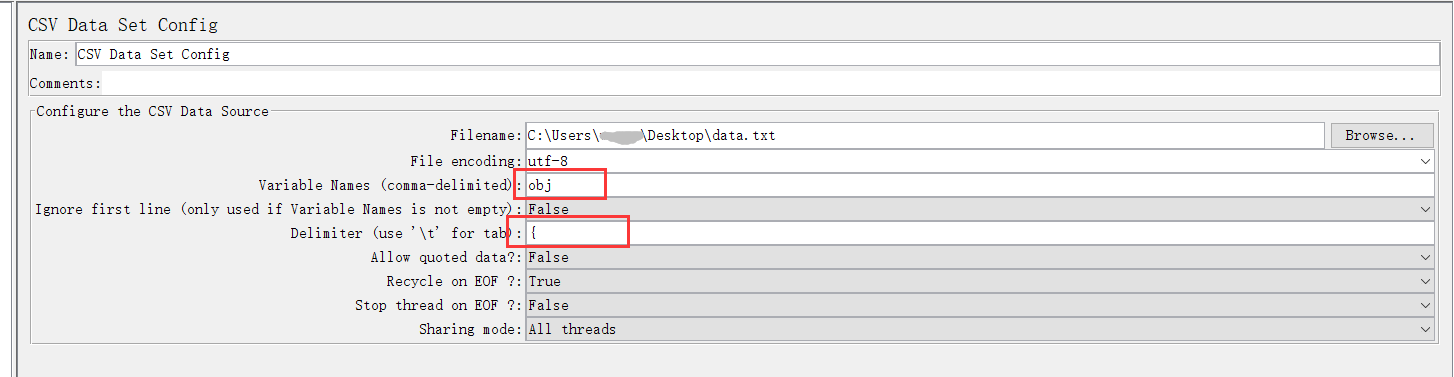
参数是json格式,注意这里的分割符是{,如果是单个字符串参数,分割符则是逗号
在Thread Group上右击,Add->Listener->jp@gc - PerfMon Metrics Collector,配置端口